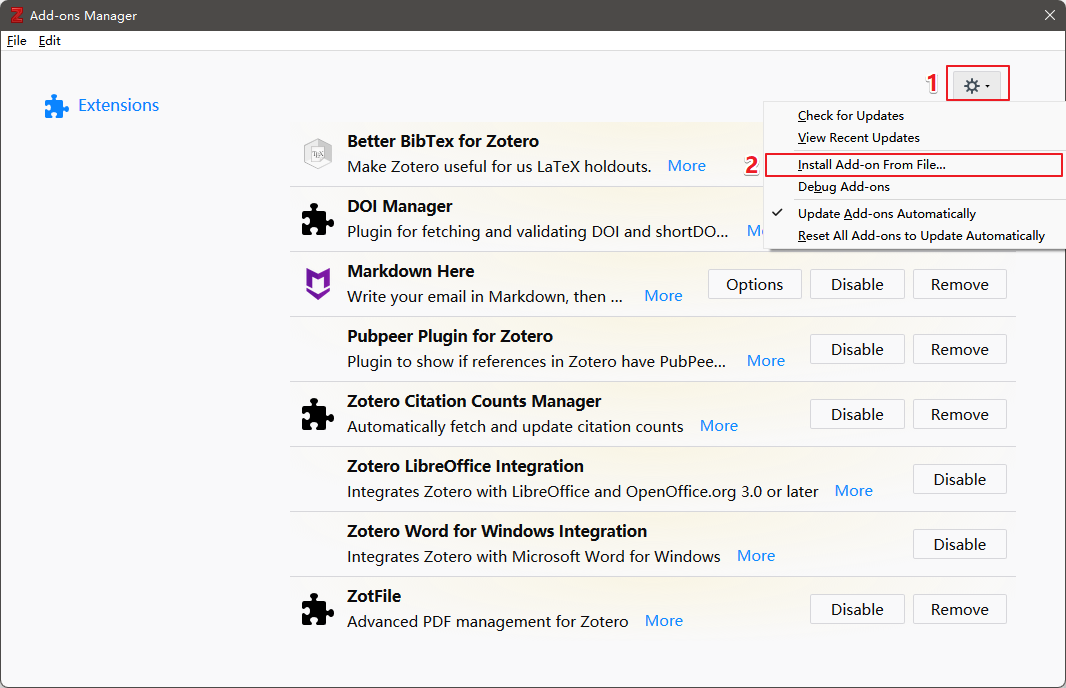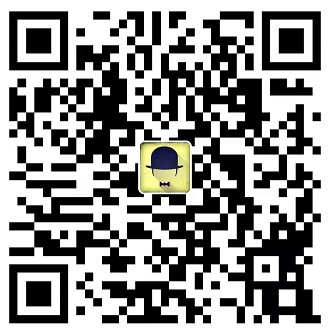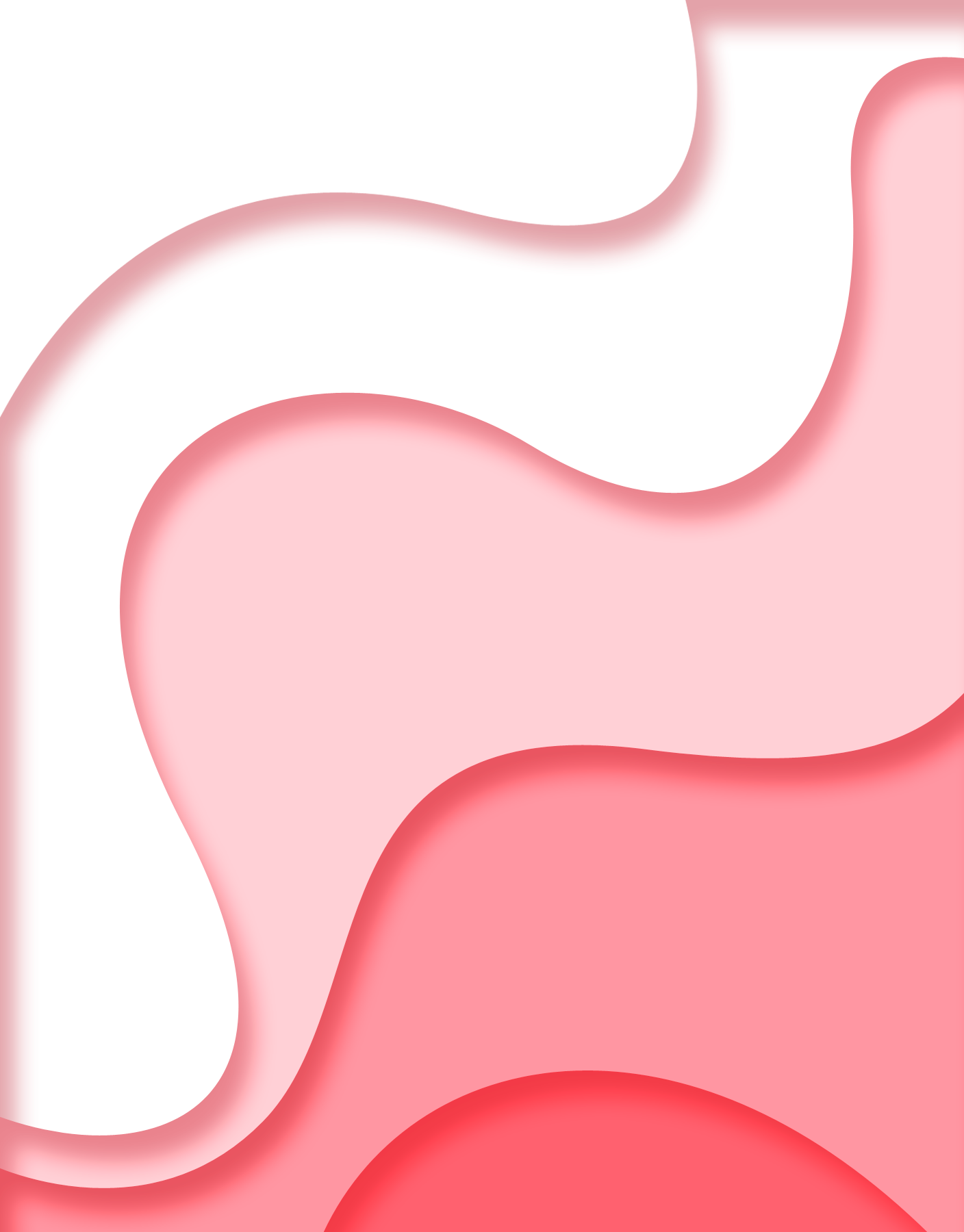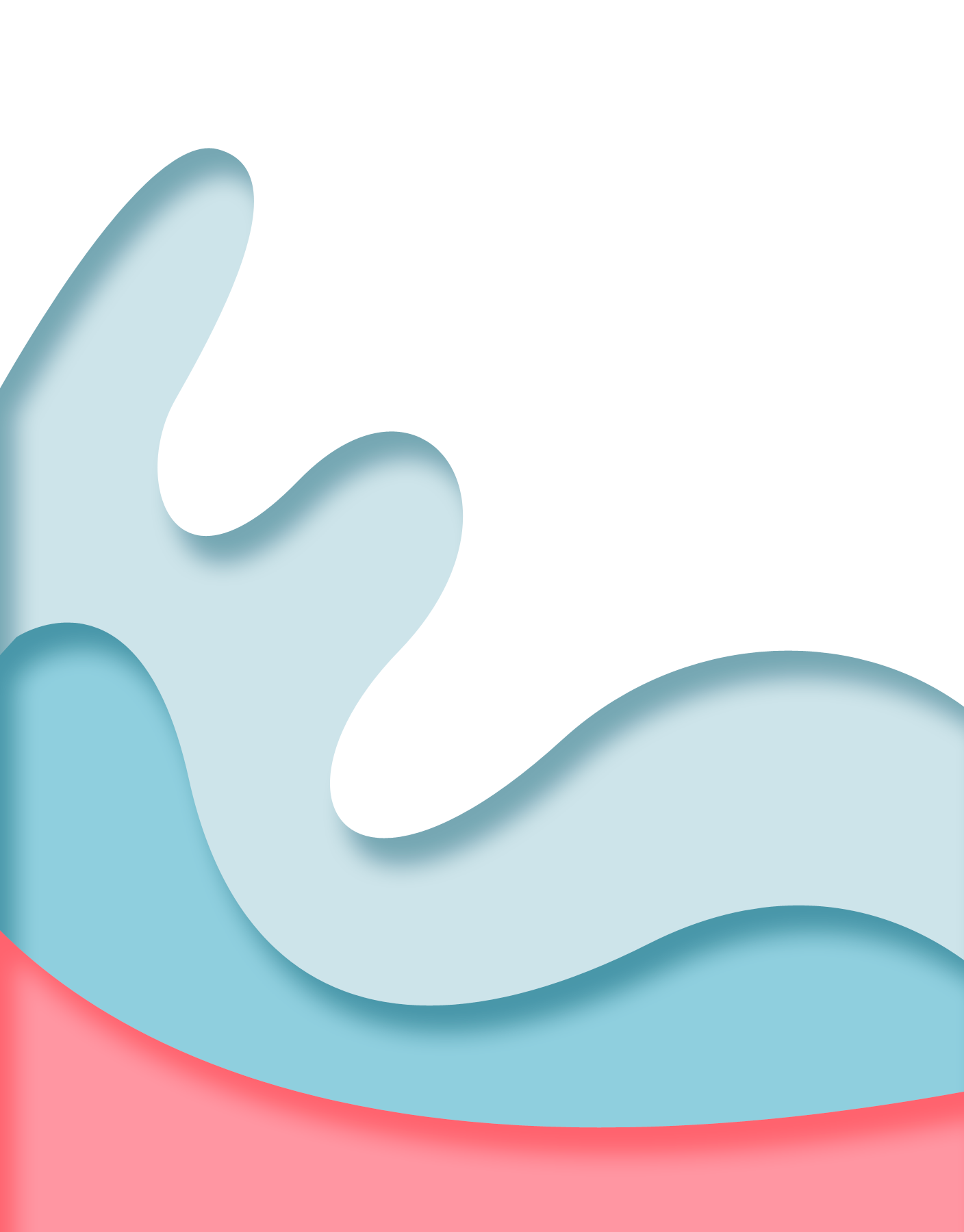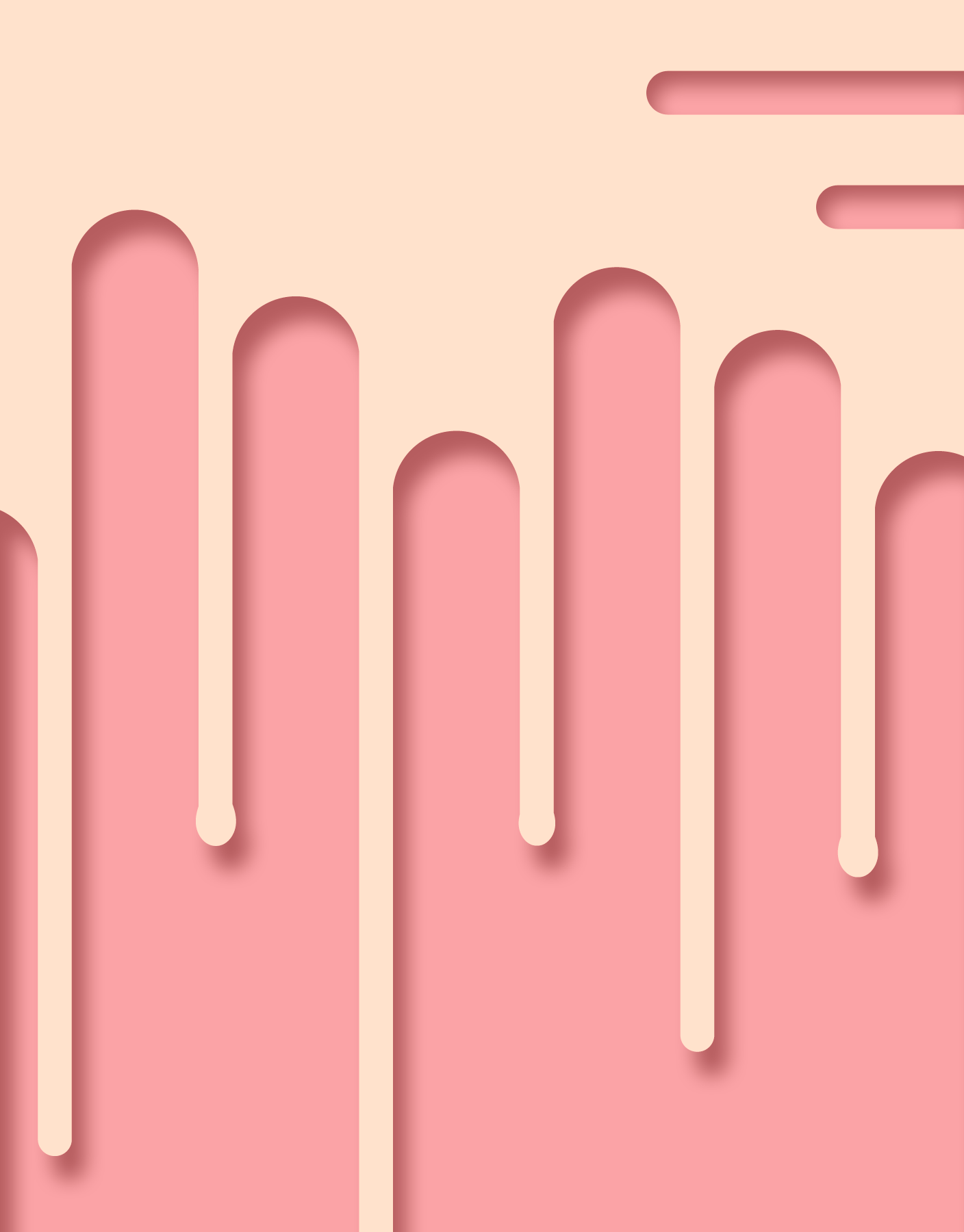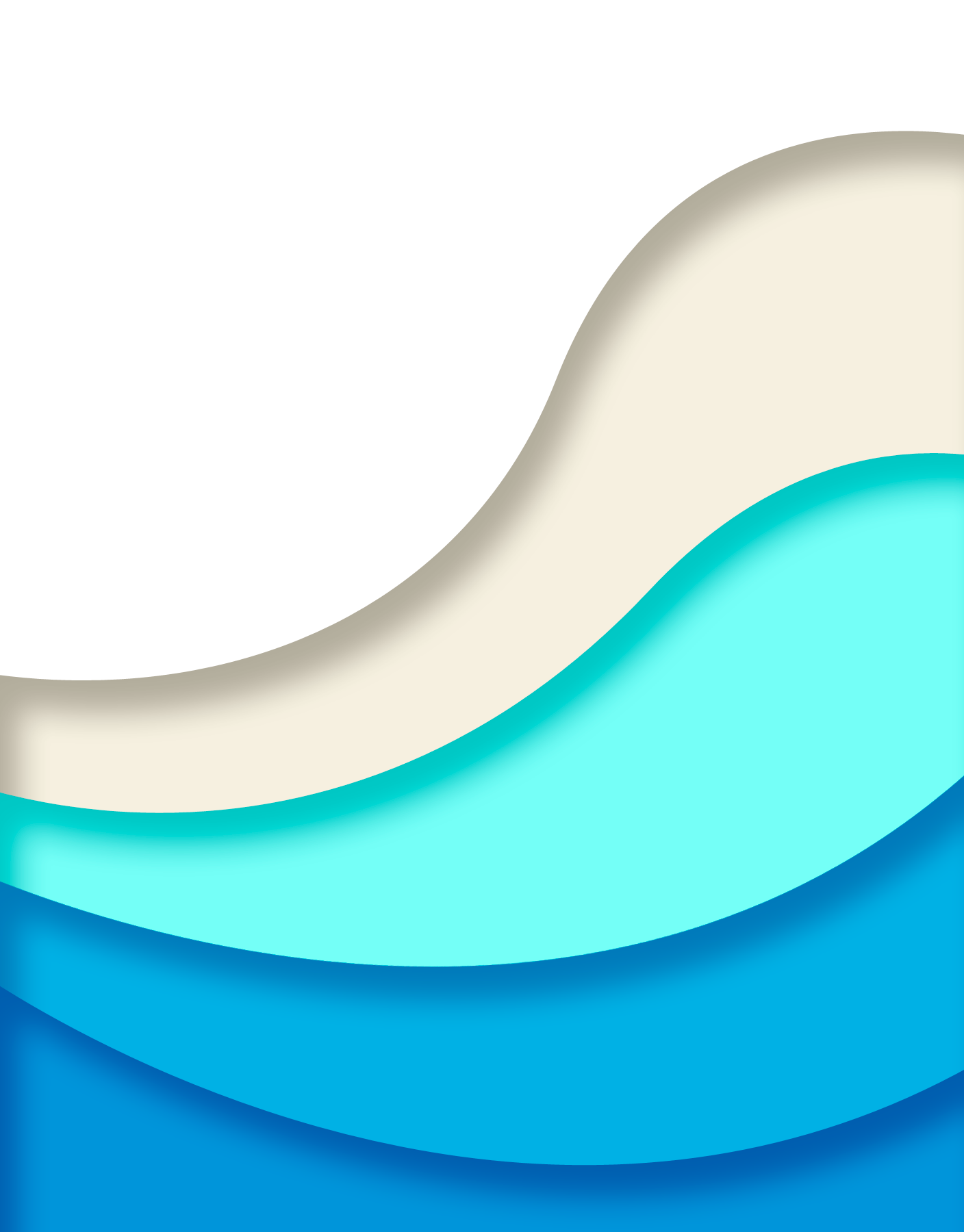用 Zotero 高效管理文献(图文详解)
一、下载与安装
下载网址:https://www.zotero.org/download
注册网址:https://www.zotero.org/user/register
二、同步设置
这一步极其重要,是 Zotero 强大功能的起点,我们可以将感兴趣的论文的 PDF,文献信息存放在云端,结合PDF 阅读器,甚至可以把 PDF 上的笔记一起保存到云端。
当有需要的时候,可以从浏览器,电脑,手机,平板来访问这些信息。
1、进入首选项
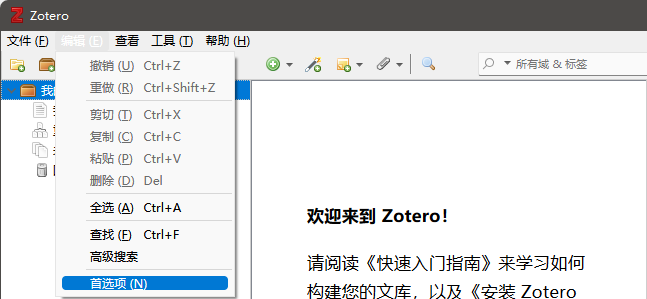
2、输入刚刚注册信息,登录电脑版 Zotero,点击设置同步
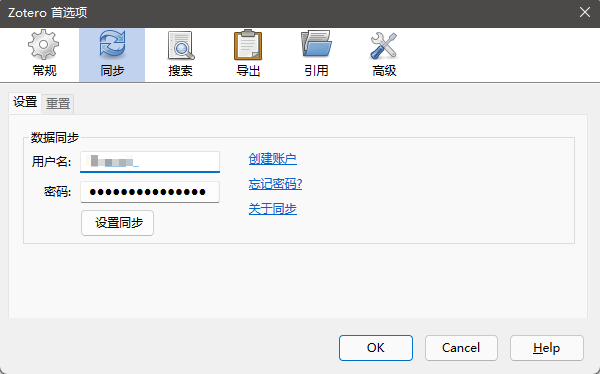
3、同步完成,显示如下信息
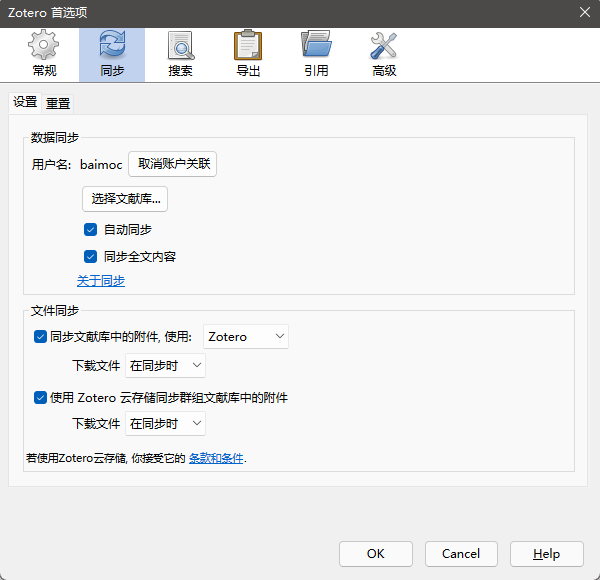
4、云同步设置
遗憾的是 Zotero 官方只提供 300 M的存放空间,因此我们要绑定一个更大的云盘来存储数据。比较推荐免费的坚果云作为存储云盘。
5、登录坚果云:https://www.jianguoyun.com/
进入账户信息

6、进入安全选项,添加应用并生成密码
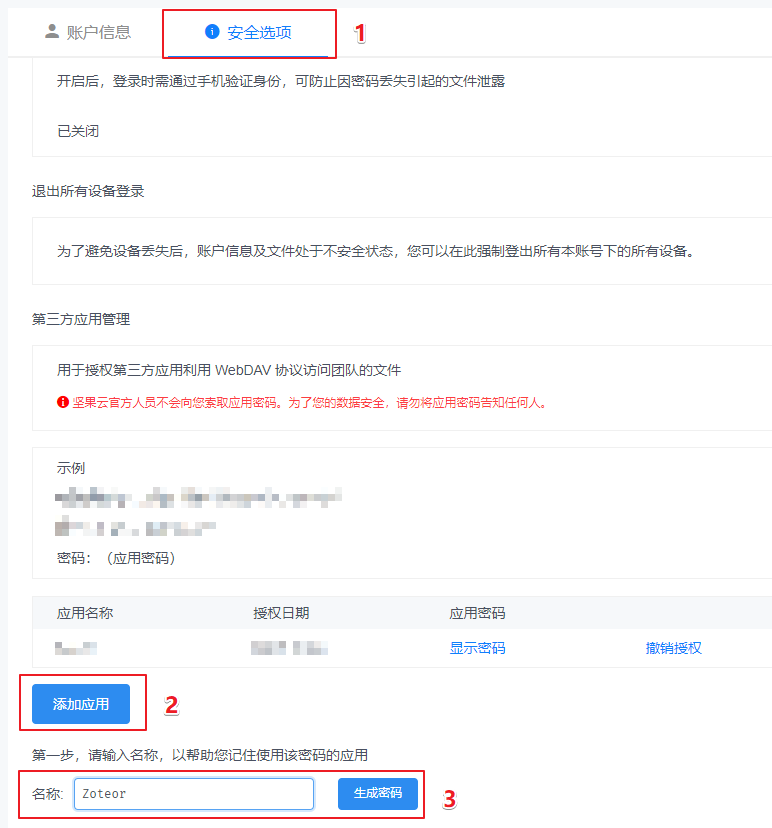
7、接下来,进入 Zoteor 进行设置
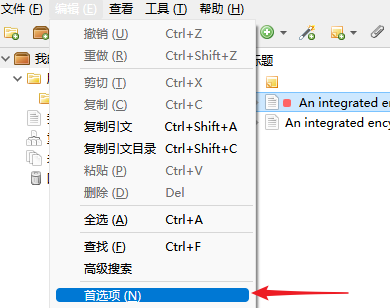
8、按照下图填写信息
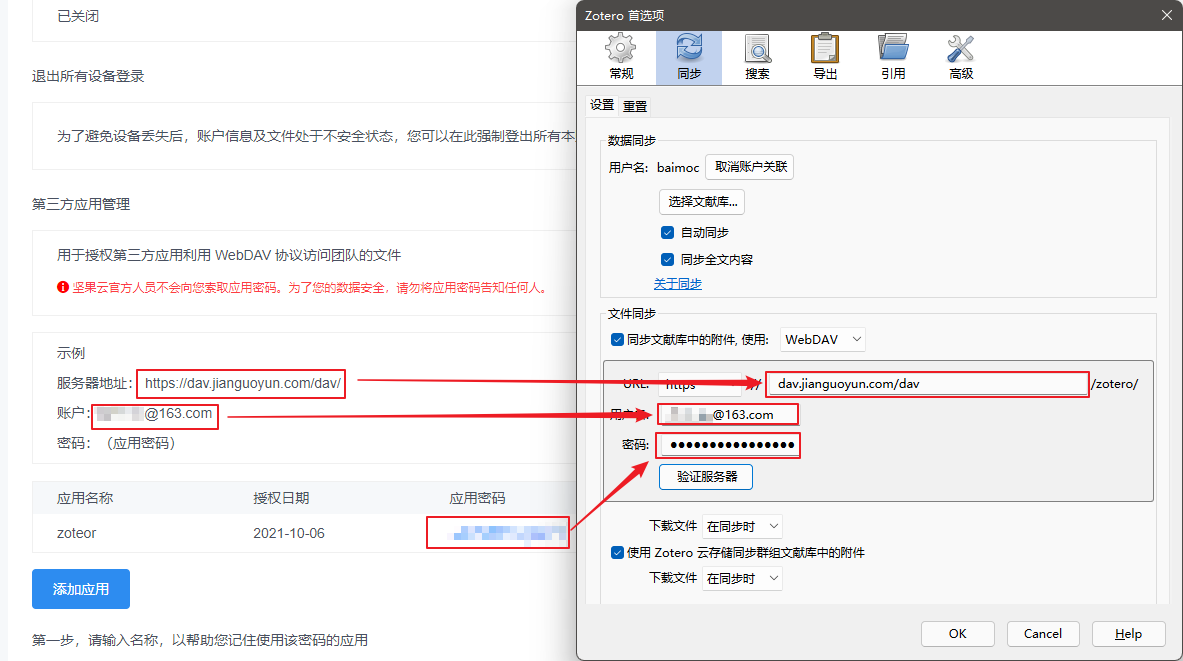
9、点击验证服务器完成服务器同步设置
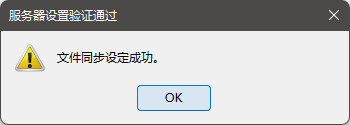
10、现在,同步目前本地的信息
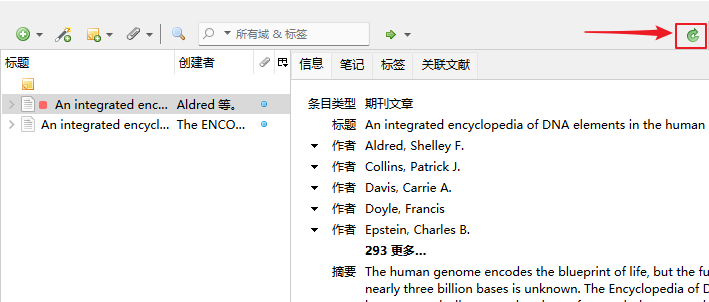
11、可以看到在坚果云上已经建好一个 zotero 的文件夹,用于同步本地信息
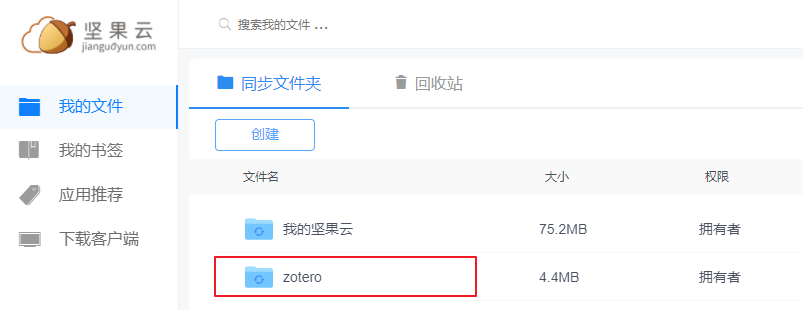
三、添加文献资源
1、本地文献
如图,直接拖动就行,Zotero 会自动搜索相关的文献信息
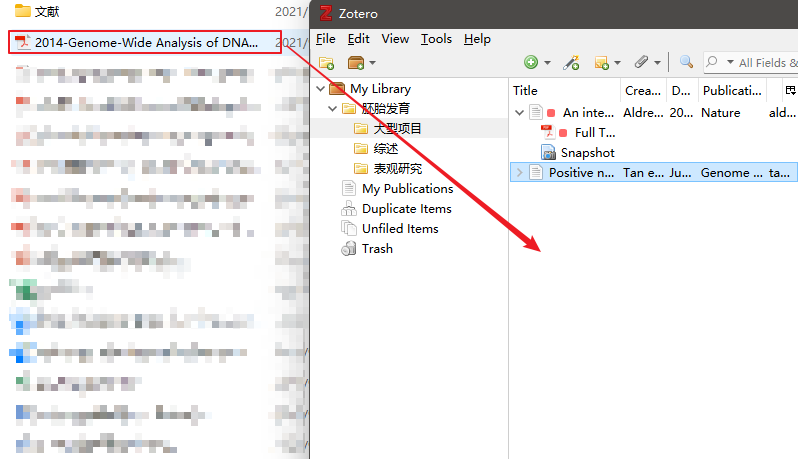 2、添加在线论文
2、添加在线论文
https://www.zotero.org/download/
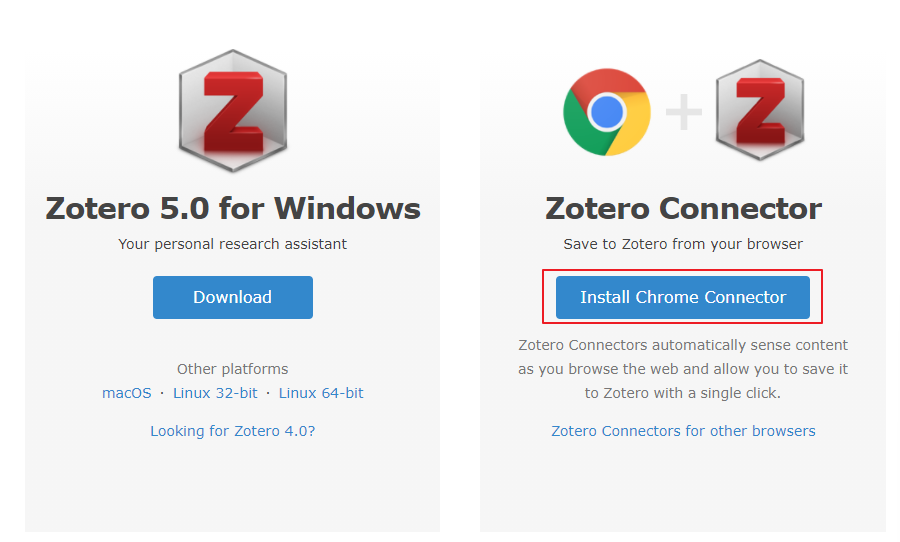
如果看到感兴趣的文章,直接点击插件按钮,添加文献
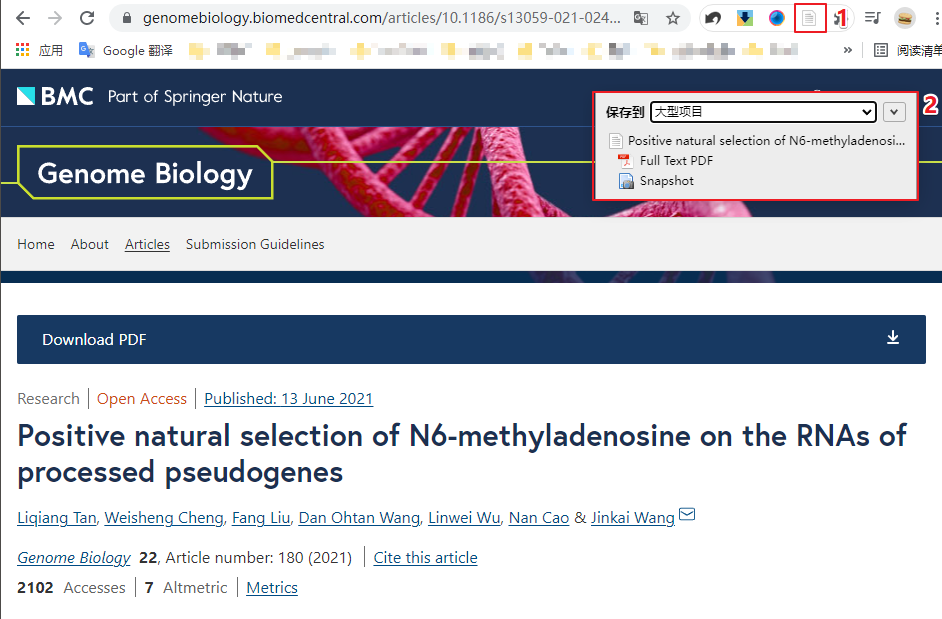
也可以通过 DOI,PMID 等等进行添加
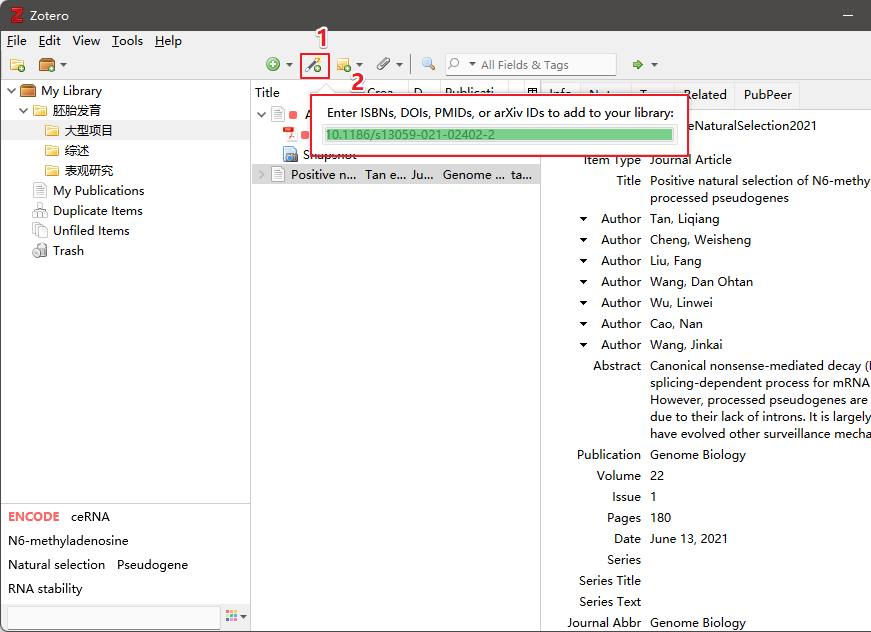
3、添加更多资源
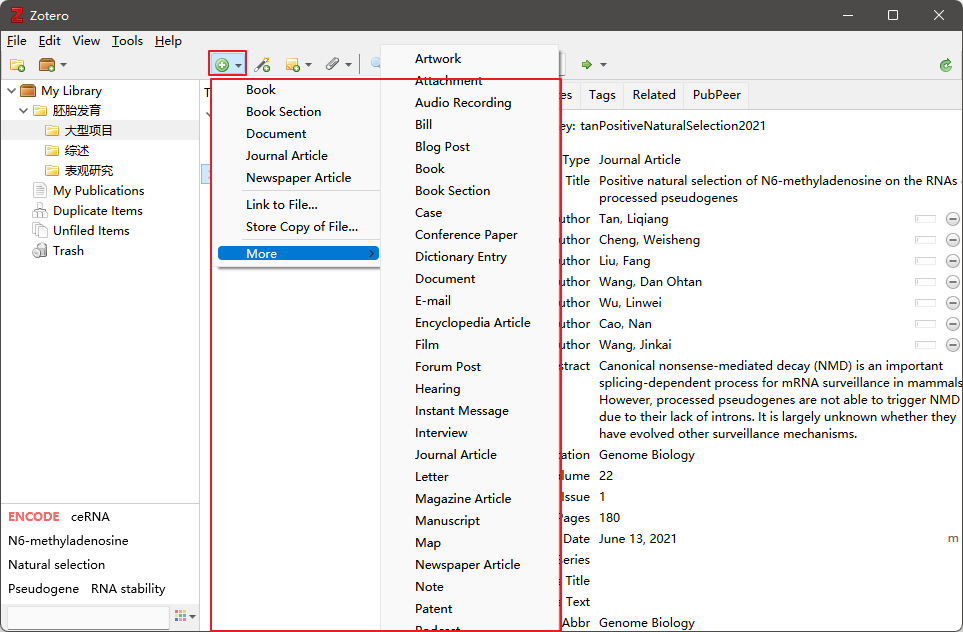
四、管理文件库
1、添加分组
可以添加分组,也可以进一步添加子分组
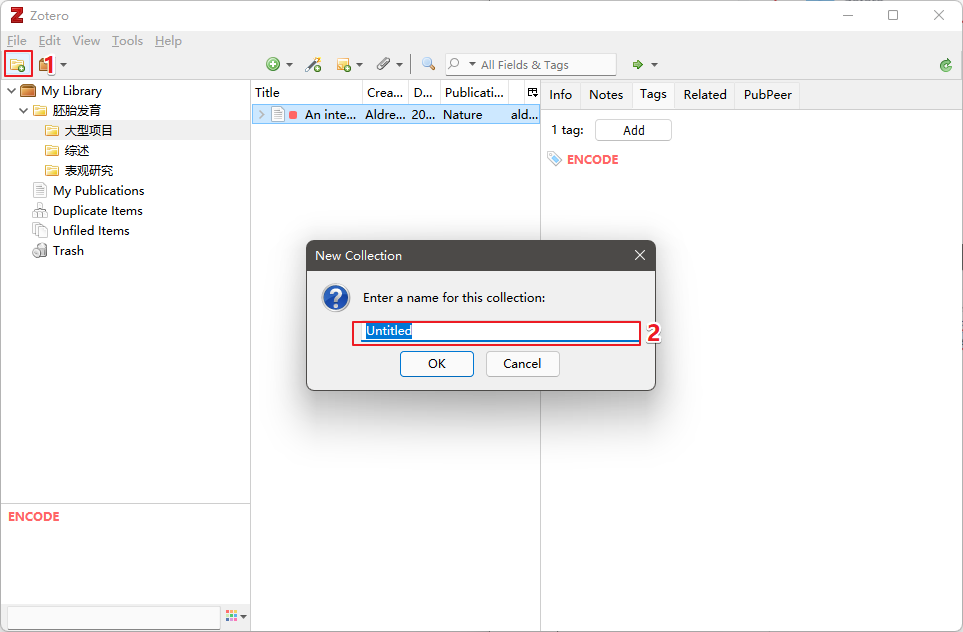
2、添加标签
需要点击文献,进入 Tags,添加标签,可以设置颜色,文本等信息。筛选通过点击左下角的标签就可以找到打标签的文献。
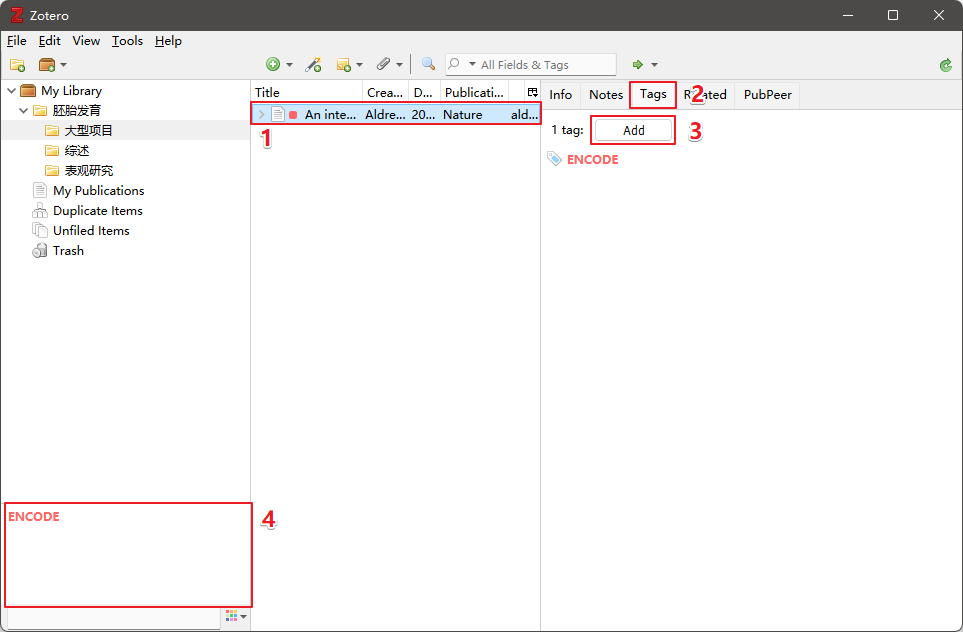
五、引用文献
1、一般引用
选中文献,直接拖动就行
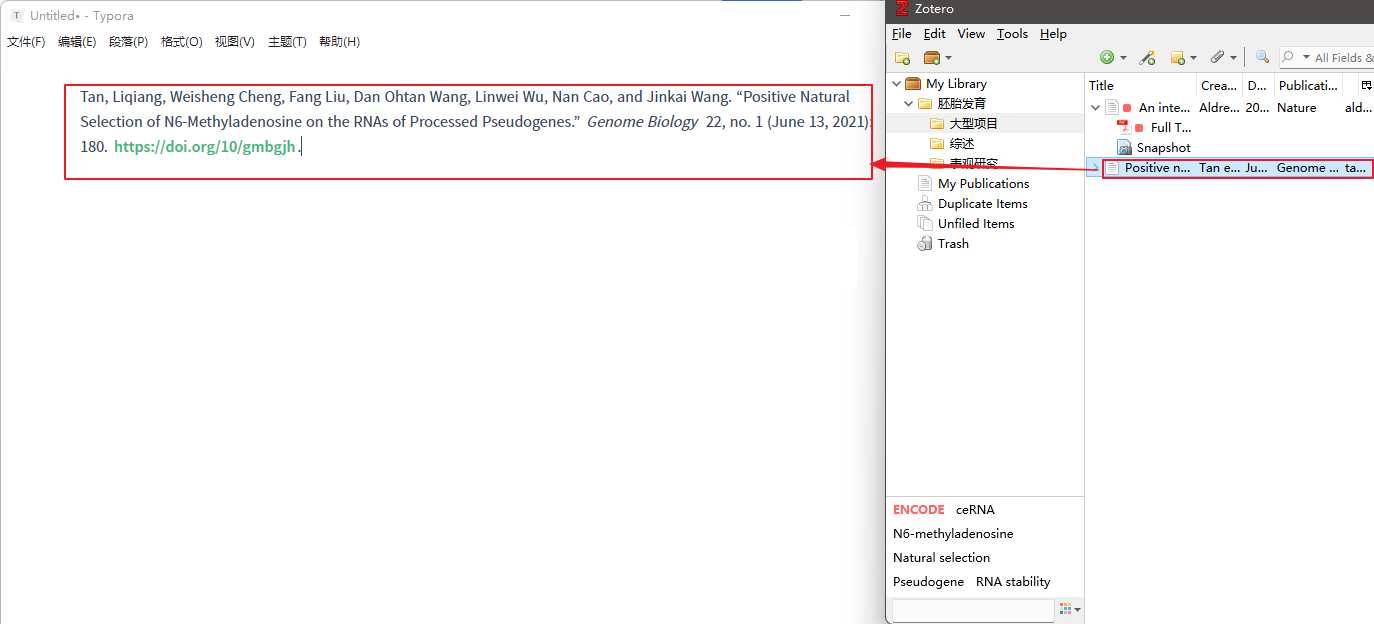
2、sci 引用
综合来看推荐用 endnote,引用时,只需要把 Zotero 中的文献数据导入 endnote 即可。
五、安装插件
官网插件:https://www.zotero.org/support/plugins
下载好插件后,进入 Tools -> Add-ons
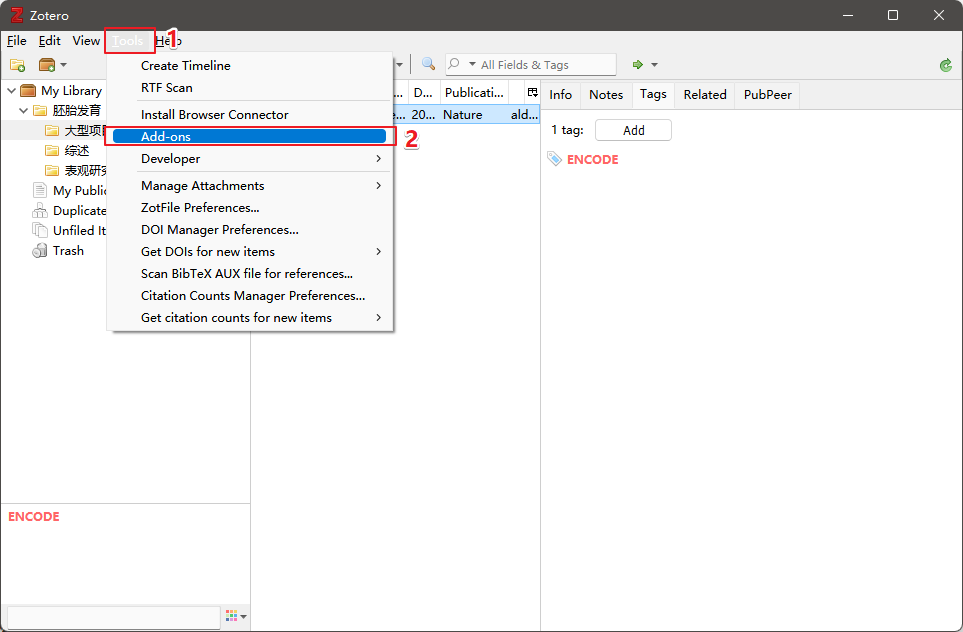
找到刚刚下载的插件安装即可